Win11提示ms-gamingoverlay怎么办?Win11提示ms-gamingoverlay的解决方法
分类:win11教程 2021-12-10
导读: Win11提示ms-gamingoverlay怎么办?Win11提示ms-gamingoverlay的解决方法--虽然说Win11系统已经推出一段时间了,但还是经常会出现一些问题,有的小伙伴在使用Win11系统的电脑是会遇到ms-gamingoverlay的提示,么碰到这种情况应该如何解决呢?下面就和小编一起来看看有什么解决方法。 Win1...
虽然说Win11系统已经推出一段时间了,但还是经常会出现一些问题,有的小伙伴在使用Win11系统的电脑是会遇到ms-gamingoverlay的提示,么碰到这种情况应该如何解决呢?下面就和小编一起来看看有什么解决方法。

Win11提示ms-gamingoverlay的解决方法 问题原因:有可能是开启了游戏录制功能导致。
1、首先同样是进入系统“设置”。
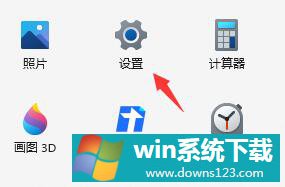
2、然后进入左侧的“游戏”。
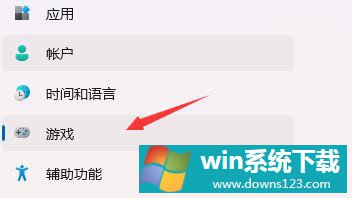
3、再进入右侧的“屏幕截图”。
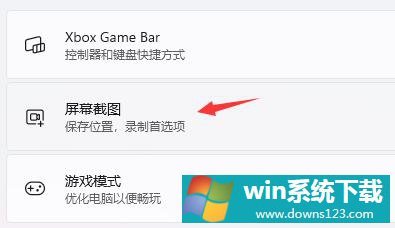
4、接着在录制偏好设置中关闭“录制游戏过程”就可以了。
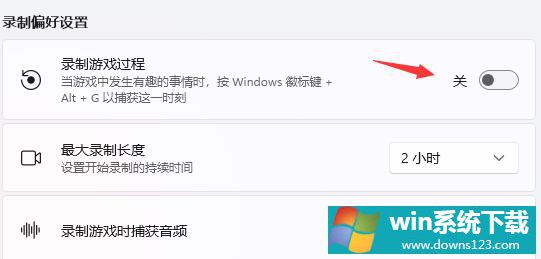
相关文章
- 电脑公司免激活win11 64位全能稳定版v2022.01
- 萝卜家园64位win11共享全新版v2022.01
- 雨林木风win11干净不死机版64位v2022.01
- 番茄花园最新win11 64位超速无死机版v2022.01
- 深度技术win11娱乐内部版64位v2022.01免激活
- 系统之家win11便携增强版64位v2022.01免激活
- Win11不能识别USB设备怎么办?Win11无法识别USB设备的解决方法
- 如何在Win11上本地显示CPU、GPU和RAM使用情况?
- Win11照片查看器如何设置?Win11照片查看器设置方法
- Win11窗口背景颜色如何设置?Win11窗口背景颜色设置的方法


